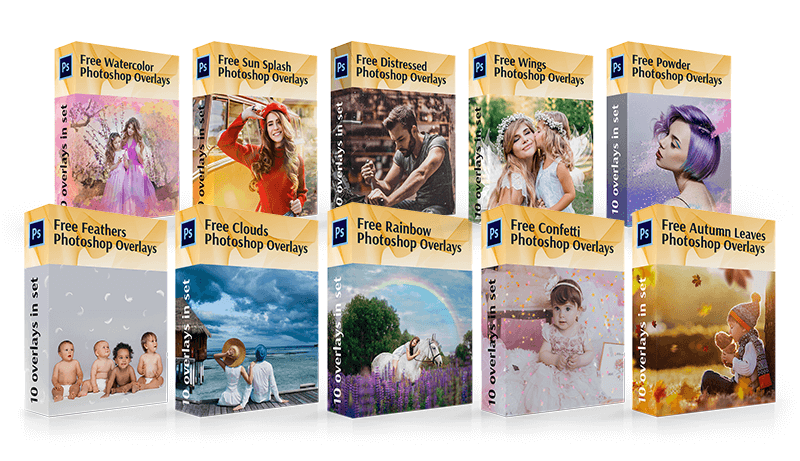طبقات فوتوشوب مجانية بواسطة FixThePhoto
طبقات فوتوشوب مجانية للمصورين المبدعين لتحسين تنقيح صورهم ومنحهم صورًا مذهلة بسهولة وسرعة. هل لديك عدد كبير من الأفكار ، لكن لا يمكنك تنفيذها أثناء التصوير؟ إذا كان الأمر كذلك ، فلا داعي للقلق ، لأنه بفضل طبقات Photoshop المجانية ، يمكنك بسهولة إدراك أفكارك الأكثر جرأة. هذه الحزم هي أسهل طريقة لإدارة العناصر المختلفة ، حتى تلك العناصر التي لم تخمنها.
تشمل طبقات Photoshop المجانية الخاصة بنا:
- طبقات أوراق مجانية لبرنامج Photoshop
- Light Overlays Photoshop Free
- Bokeh Overlays Photoshop Free
- Rain Overlays for Photoshop Free
- طبقات Photoshop Sky مجانية
- Free Wings Photoshop Overlays
- طبقات فوتوشوب ألوان مائية مجانية
- طبقات Photoshop الشتوية
- Vintage Overlays Photoshop
- Free Sparkler Photoshop Overlays
- طبقات Photoshop المجانية للزهور
- طبقات فوتوشوب مجانية للألعاب النارية
- طبقات Photoshop Grunge المجانية
كيفية الحصول على طبقات مجانية لبرنامج Photoshop
استنادًا إلى تفضيلات عملائنا ، نقدم لك الطبقات الخاصة بنا لاستخدامها لتنسيقات JPEG و PNG. الطبقات المجانية لـ Photoshop مخصصة للطبقة الموجودة أعلى الصورة. باختيار تنسيق PNG ، تحصل على طبقات ذات حواف شفافة ويمكن إضافتها مباشرة إلى صورتك. إذا قمت بتحديد تنسيق JPEG ، فستحتاج إلى استخدام وضع المزج. انسَ القيود ودع خيالك يتنفس بالكامل ، باستخدام مجموعة من أكثر من 500 طبقة احترافي لبرنامج Photoshop مجانًا. وهناك زوجين من النقرات وصورتك الحصول على نظرة مذهلة تماما، سواء كان "ليالي ورقة، وعلى ضوء والثلج والسماء أو الجرونج تأثير.
الحصول المجاني على طبقة فوتوشوب للمصورين لا تحتاج إلى بذل الكثير من الجهد. أولاً وقبل كل شيء ، تصفح الكتالوج الخاص بنا واطلع على جميع الطبقات والوظائف التي تؤديها ، واعرض قبل العينات وبعدها. حدد طبقة Photoshop المجاني المطلوب وانقر فوق زر التنزيل. أدخل اسمك وعنوان بريدك الإلكتروني. سيصل رابط التنزيل المباشر إلى بريدك الإلكتروني. قم بتنزيل طبقة PS المحدد واستخدمه دون أي قيود. جرب وكن مبدعًا في الجمع بين العديد من طبقات Photoshop على صورة واحدة.
كيفية العمل مع حزمة Photoshop Free Overlays المختارة
والمزيد. نظرًا لأن طبقات PS عبارة عن صور ، فهي ليست جزءًا من Adobe Photoshop ويجب تخزينها على الكمبيوتر المحمول (يُنصح بتخزينها في أماكن يسهل الوصول إليها حتى لا تكون هناك مشكلات في البحث لاحقًا). بعد حفظ الطبقات بالنسبة لبرنامج Photoshop المجاني على جهاز الكمبيوتر ، ما عليك سوى بضع خطوات لتطبيقها. وستفاجأ بسرور لمعرفة مدى سهولة ذلك. لذا ، فإن أفعالك:
- افتح الصورة المطلوبة.
- ابحث عن شريط القائمة العلوي وحدد:File> Place. سيتم عرض طبقة Photoshop المجانيه كطبقة منفصلة والطبقة في أعلى الصورة الرئيسية.
- اضبط الموضع والحجم من الطبقة الخاص بك بالنسبة للصورة الرئيسية.
- قفل موضع الطبقة بالنقر فوق إدخال.
- وجود ملف .jpeg بخلفية داكنة ، استخدم وضع المزج.
ملاحظة:
- جرّب تعتيم الطبقة لاختيار الخيار المثالي لكل نمط.
- إذا لم تكن راضيًا عن جزء من طبقة Photoshop المجانيه ، فيمكنك مسحه بسهولة باستخدام أداة فرشاة الطلاء.